
Turinys
„Microsoft“ „Windows Phone“ veikimo metai buvo „iPhone“ iOS operacinės sistemos senumo, kol „Windows Phone 8.1“ atnaujinama. Tai buvo „Windows Phone 8.1“, kuris papildė palaikymą, kad būtų galima tvarkyti aplankų aplanką.Būtent šis naujinimas papildė esmines pradžios ekrano ir naujos veiksmų centro pranešimų srities pritaikymo parinktis. „Windows 8.1“ taip pat pridėjo dar vieną funkciją - „Microsoft“ skaitmeninį asmeninį asistentą „Cortana“.

„Cordana“ nuotrauka, kurią užėmė „The Verge“.
Pirmą kartą įjungus „Cortana“ perima „Windows Phone 8.1“ paieškos patirtį. Ji visada yra, pasiruošusi ieškoti informacijos. Ji gali nuvykti į artimiausią banko skyrių. Ji gali sekti jūsų skrydžius. Ji gali pradėti savo muziką ir rasti naują mėgstamą šou „Netflix“.
Skaityti: 15 Lumia 930 ir „Windows Phone 8.1“ patarimai
„Lumia 930“ ir kai kurie kiti aukštos klasės „Windows“ telefonai leidžia praleisti paieškos mygtuko paspaudimą ir Cortana visada pasiruošę. „Microsoft“ kviečia šią funkciją „Hey Cortana“, ir ji labai panaši į „Hey Siri“ perjungimą „iPhone“ ir tai, kas „Google“ dabar yra „Motorola Moto X“. Štai kaip naudoti „Hey Cortana“ „Lumia 930“ ar bet kokiame kitame įrenginyje.
Nustatyti Hey Cortana
Prieš pradėdami suteikti „Hey Cortana“ komandą, reikia atlikti šį sąrankos procesą. Keletas funkcijų, kurias „Microsoft“ pridėjo su „Windows Phone 8.1“, priklauso nuo techninės įrangos. Hey Cortana yra vienas iš tų techninės įrangos priklausomų funkcijų priedų. Įrenginio nustatymuose nematysite „Hey Cortana“ funkcijos, nebent turite patikimą procesorių ir pakankamai RAM. Jei naudojate „Lumia“ piktogramą ir „Lumia 1520“, jums reikės „Lumia Denim“ programinės įrangos atnaujinimo.
Lumia 930 turi funkciją „Hey Cortana“. Taip pat ir „HTC One M8 for Windows“, „Lumia Icon“ ir „Lumia 1520“. Suderinamų prietaisų sąrašas „Hey Cortana“ augs, nes atsiras daugiau pavyzdinių išmaniųjų telefonų, galinčių tiesiogiai konkuruoti su „Android“ ir „iPhone 6“.
Įjunkite „Windows“ telefoną paspausdami įjungimo mygtuką. Jei naudojate „Lumia 930“ arba bet kurį neseniai veikiantį „Lumia Windows“ telefoną, ekrane taip pat veikia dvigubas paspaudimas.
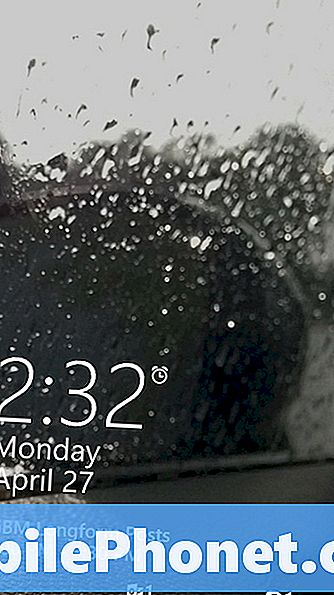
Atrakinti „Windows Phone“.
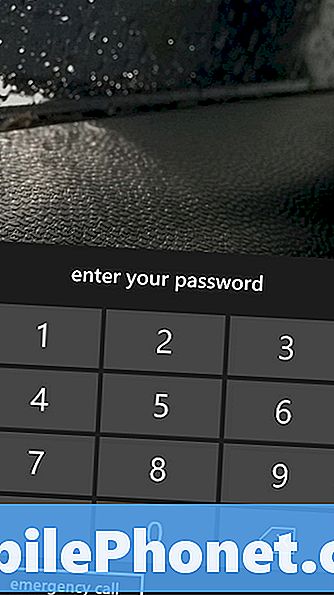
Sveiki atvykę į pradinį ekraną. Ieškokite nustatymų „Live Live“. Mūsų pavyzdyje jis yra apatiniame dešiniajame kampe, bet kur jūs įdėjote, galėjo būti labai. Bakstelėkite rodyklė apatiniame dešiniajame kampe pateikiamas visų jūsų prietaise įdiegtų programų sąrašas.
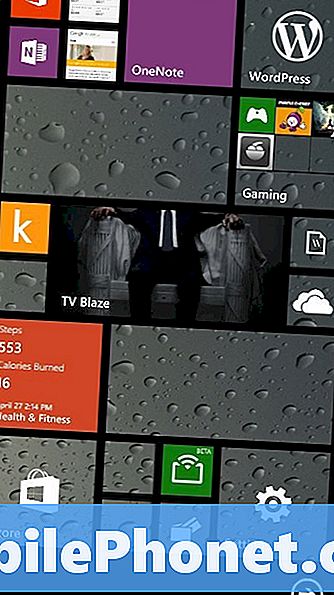
Tada bakstelėkite Nustatymai.
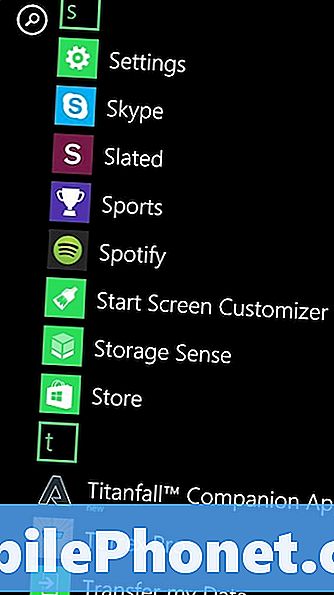
Sveiki atvykę į programą „Nustatymai“. Suraskite sistemos nustatymų apačią Ei, Cortana. Vėlgi tai yra tik tuo atveju, jei jūsų įrenginys palaiko šią funkciją, kuri nebūtinai priklauso nuo jūsų „Windows Phone“ techninės įrangos specifikacijų.
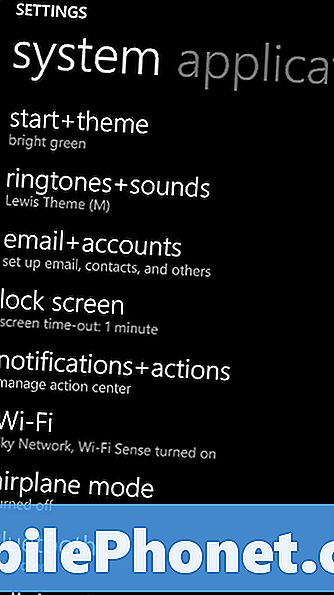
Bakstelėkite Hey Cortana.
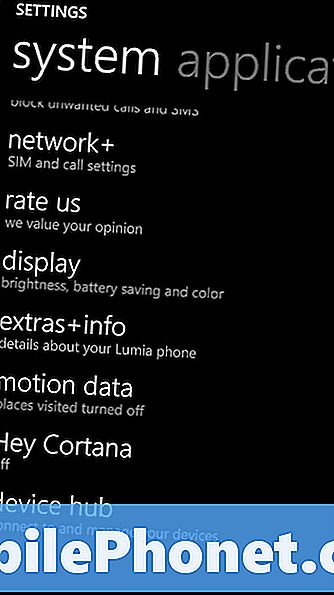
Bakstelėkite Traukinys pradėti diegimo procesą. Šis sąrankos procesas reiškia, kad jūs kelis kartus sakote „Hey Cortana“ savo įprastu pokalbio balsu. Šis procesas gali būti varginantis, jei nesate tinkama aplinka. Norėdami nustatyti sąranką, įsitikinkite, kad rasite ramią erdvę, kurioje galite kalbėti įprastu garsumu. Kaip gerai Hey Cortana stipriai veikia, priklauso nuo to, kaip gauti šią mokymo programą.
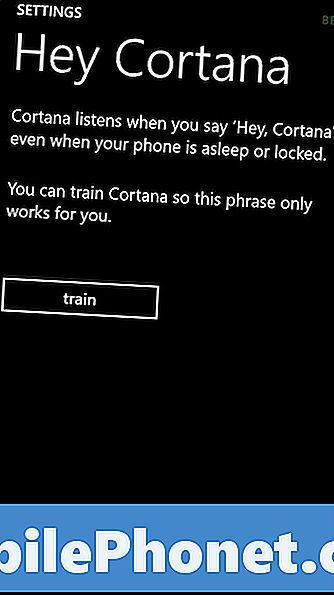
Kai esate ramioje vietoje, bakstelėkite savo „Windows“ telefoną iš savo veido ir bakstelėkite Pradėti.
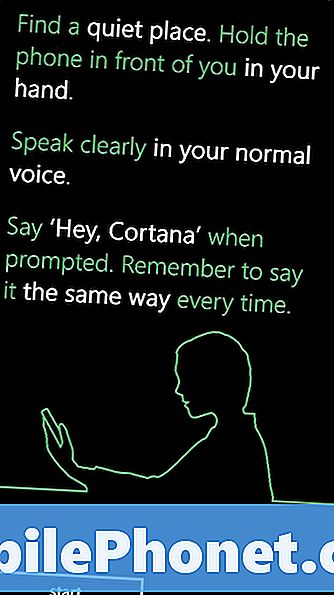
Pasakyk „Hey, Cortana“ savo pokalbio balsu. Kai jūsų „Lumia 930“ ar kitas „Windows Phone“ jį pasirinkote, būsite paraginti pereiti prie kito diegimo proceso etapo. Jei jis staiga pasireiškia garsiai arba jūs nesakote frazės taip pat, esate priversti bandyti dar kartą.
Iš viso jums reikės tiksliai pasakyti „Hey, Cortana“ bent penkis kartus.
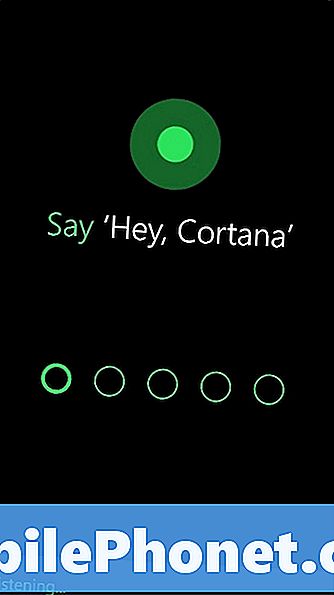
Kai baigsite diegimo procesą, pamatysite sėkmės pranešimą ir parinktį uždaryti sąrankos procesą. Po to, kai atliksite procesą, grįšite į „Hey Cortana“ sąrankos ekraną. Atkreipkite dėmesį, kad dabar jie persijungia. Nesivaržykite įjungti ir išjungti „Hey Cortana“, kai tik norite. Tokiu būdu neišvalysite visų nustatymų, kuriuos tik atlikote.
Naudodamas Hey Cortana
Naudojimasis „Hey Cortana“ yra lengvas. Jei norite, vis tiek galite paspausti mygtuką „Ieškoti“ įrenginio naršymo juostoje. Kai jūs darote kažką su savo rankomis, „Hei Cortana“ yra svarbus.
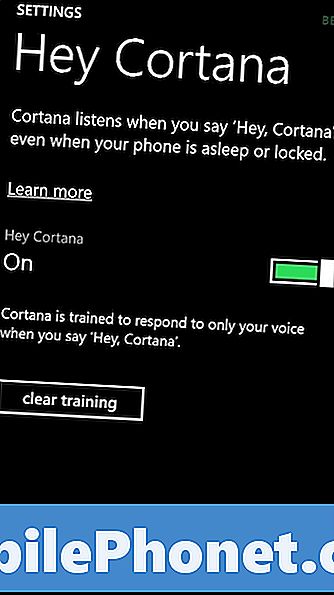
Tiesiog pasakykite Hey Cortana ir jūsų „Lumia 930“ ar kitas „Windows Phone“, pasiruošę bet kokiai komandai, kurią galite mesti į jį. Norint, kad komanda veiktų, turite būti pakankamai arti jūsų įrenginio - bent jau toje pačioje patalpoje. Jei jūsų prietaisas yra ant stalo, naktinis stovas arba jūsų automobilio lopšyje, Hey Cortana turėtų dirbti. Jei jis nustoja veikti teisingai, perjunkite jį.
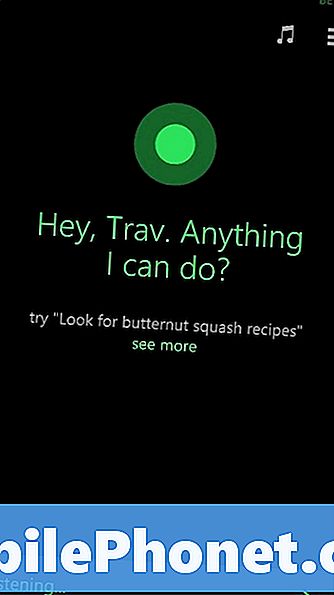
Palaukite, kol girdėsite, kad telefonas patvirtins jūsų „Hei Cortana“ frazę, prieš pradėdami suteikti jam užsakymą. Bet kas, ką galite padaryti su „Cortana“ paspausdami mygtuką, yra jums prieinamas. Tai apima programų komandas, priminimų nustatymą, pavojaus signalų įjungimą, pranešimų siuntimą ar net pokštus.


